Jak wyłączyć narzędzie Google Software Reporter?
Opublikowany: 2021-12-21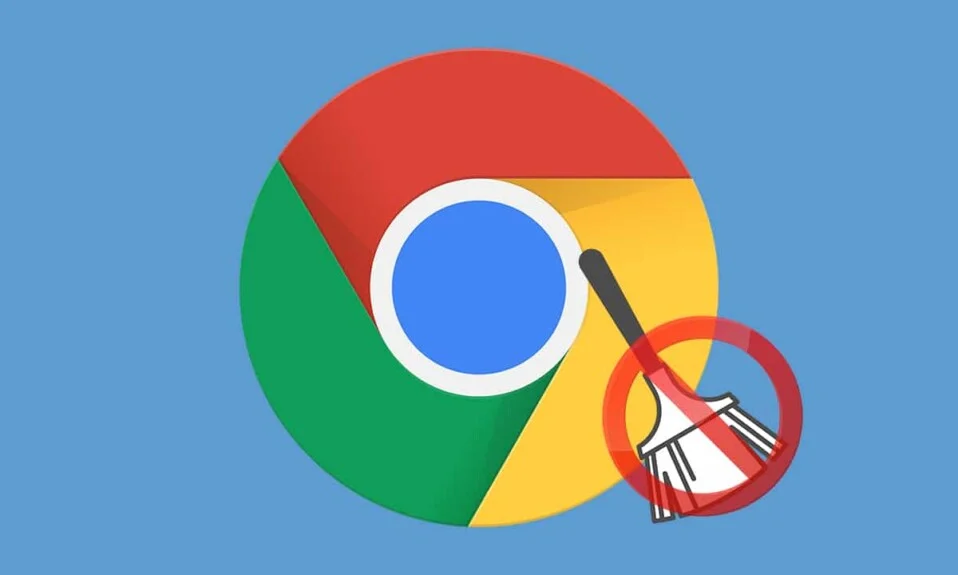
Według Statcounter, Chrome miał globalny udział w rynku wynoszący około 60+% w listopadzie 2021 roku. Chociaż szeroki wybór funkcji i łatwość obsługi mogą być głównymi przyczynami jego sławy, Chrome jest również znany z tego, że jest pamięcią. głodna aplikacja. Poza przeglądarką internetową, narzędzie Google Software Reporter, które jest dostarczane w pakiecie z Chrome, może również zużywać nienormalną ilość pamięci procesora i dysku i prowadzić do poważnych opóźnień. Narzędzie do raportowania oprogramowania Google pomaga Google Chrome samodzielnie aktualizować i instalować poprawki. Jeśli jednak chcesz je wyłączyć, przeczytaj ten przewodnik, aby dowiedzieć się, jak wyłączyć narzędzie Google Software Reporter w systemie Windows 10.
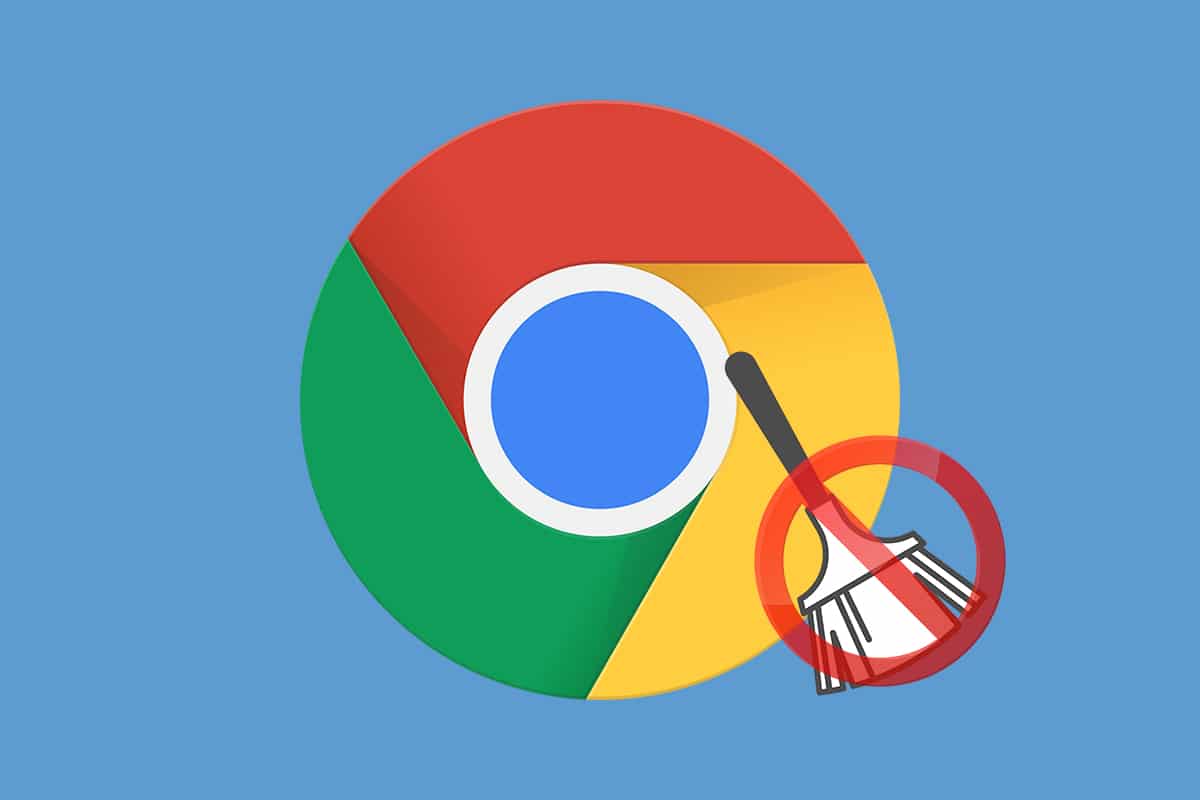
Zawartość
- Jak wyłączyć narzędzie Google Software Reporter?
- Dlaczego wyłączyć narzędzie Google Software Reporter Tool?
- Metoda 1: Za pomocą przeglądarki Google Chrome
- Metoda 2: Usuń dziedziczone uprawnienia
- Metoda 3: Usuń narzędzie nielegalnego zgłaszania
- Krok I: Zweryfikuj podpis cyfrowy
- Krok II: Usuń niezweryfikowane narzędzie zgłaszającego
- Metoda 4: Za pomocą Edytora rejestru
- Pro Tip: Jak usunąć złośliwe aplikacje
Jak wyłączyć narzędzie Google Software Reporter?
Jak sama nazwa wskazuje, narzędzie do raportowania oprogramowania służy do celów raportowania. Jest to część narzędzia do czyszczenia Chrome, które usuwa oprogramowanie powodujące konflikty.
- Narzędzie okresowo , tj. raz w tygodniu, skanuje komputer w poszukiwaniu programów lub rozszerzeń innych firm, które mogą zakłócać działanie przeglądarki internetowej.
- Następnie wysyła szczegółowe raporty o tym samym do Chrome.
- Oprócz zakłócających programów narzędzie do raportowania utrzymuje i wysyła również dziennik awarii aplikacji, złośliwego oprogramowania, nieoczekiwanych reklam, modyfikacji strony startowej i nowej karty dokonanych przez użytkownika lub rozszerzenia oraz wszystkiego, co mogło spowodować zakłócenia w przeglądaniu w Chrome.
- Raporty te są następnie wykorzystywane do ostrzegania o szkodliwych programach . Takie złośliwe programy mogą zatem zostać usunięte przez użytkowników.
Dlaczego wyłączyć narzędzie Google Software Reporter Tool?
Chociaż to narzędzie reporterowe pomaga chronić komputer, inne obawy mogą spowodować, że wyłączysz to narzędzie.
- Chociaż jest to przydatne w utrzymaniu dobrej kondycji przeglądarki Google Chrome, narzędzie do raportowania oprogramowania czasami wykorzystuje duże ilości pamięci procesora i dysku podczas uruchamiania skanowania.
- To narzędzie spowolni komputer i może nie być możliwe korzystanie z innych aplikacji podczas skanowania.
- Innym powodem, dla którego możesz chcieć wyłączyć narzędzie do raportowania oprogramowania, są obawy dotyczące prywatności . Dokumenty Google stwierdzają, że narzędzie skanuje tylko foldery Chrome na komputerze i nie łączy się z siecią. Jednak najlepszym rozwiązaniem może być wyłączenie narzędzia, jeśli nie chcesz, aby Twoje dane osobowe były udostępniane.
- Wiadomo również, że narzędzie wyświetla komunikaty o błędach, gdy nagle przestaje działać.
Uwaga: Niestety, narzędzia nie można odinstalować z urządzenia, ponieważ jest ono częścią aplikacji Chrome, jednak można je wyłączyć/zablokować przed działaniem w tle.
Istnieje kilka sposobów, aby uniemożliwić narzędzie Google Software Reporter Tool przed przejmowaniem kluczowych zasobów komputera. Jeśli chcesz wyłączyć to narzędzie do raportowania, skorzystaj z dowolnej z poniższych metod.
Uwaga: gdy narzędzie do raportowania oprogramowania jest zablokowane/wyłączone na komputerze z systemem Windows, złośliwe programy mogą z łatwością utrudniać przeglądanie. Zalecamy przeprowadzanie regularnych skanów antywirusowych/złośliwego oprogramowania za pomocą programów antywirusowych innych firm lub programu Windows Defender, aby trzymać takie programy na dystans. Zawsze bądź czujny w stosunku do instalowanych rozszerzeń i plików pobieranych z Internetu.
Metoda 1: Za pomocą przeglądarki Google Chrome
Najłatwiejszym sposobem wyłączenia narzędzia jest użycie samej przeglądarki internetowej. W najnowszej wersji Google została dodana opcja wyłączenia narzędzia do raportowania, co oznacza, że będziesz mieć pełną kontrolę nad swoją prywatnością i udostępnianiem informacji.
1. Otwórz Google Chrome i kliknij trzy pionowe kropkowane ikony znajdujące się w prawym górnym rogu.
2. Wybierz Ustawienia z kolejnego menu.
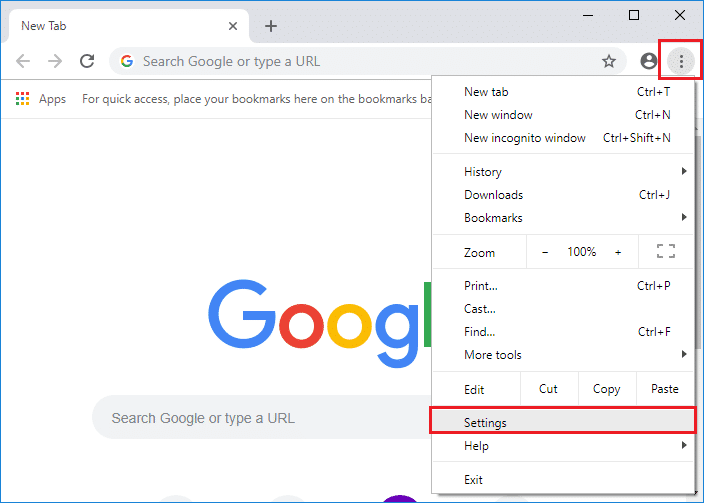
3. Następnie kliknij kategorię Zaawansowane w lewym okienku i wybierz Resetuj i wyczyść , jak pokazano.
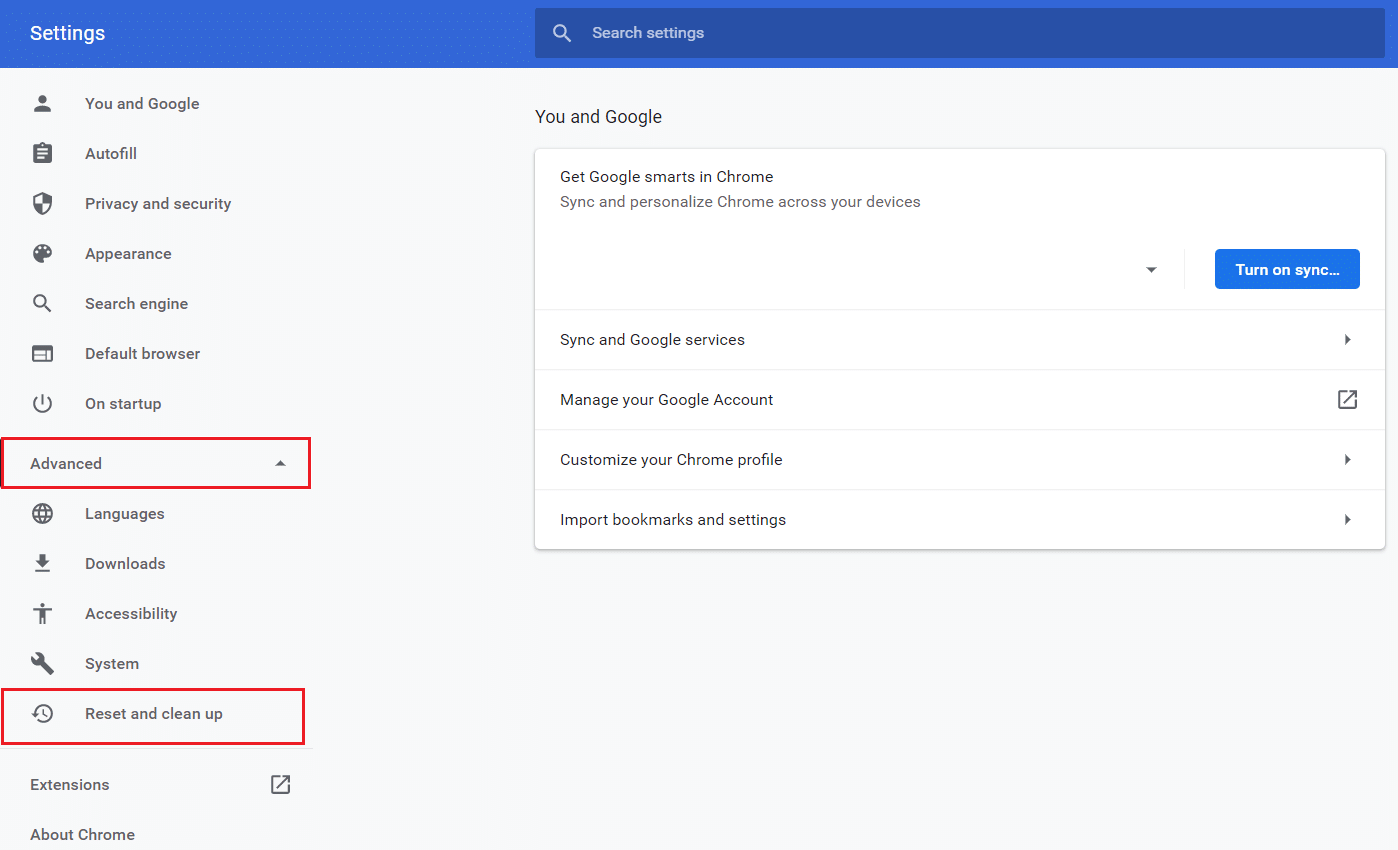
4. Kliknij opcję Oczyść komputer .
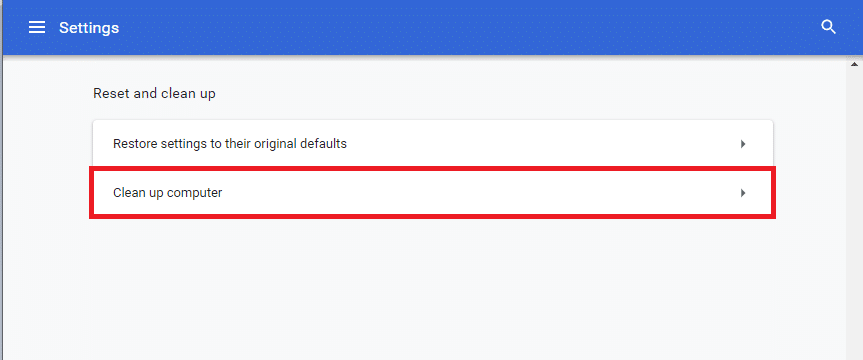
5. Usuń zaznaczenie pola wyboru Zgłoś do Google szczegóły dotyczące szkodliwego oprogramowania, ustawień systemu i procesów, które zostały znalezione na komputerze podczas tego czyszczenia , które jest zaznaczone.
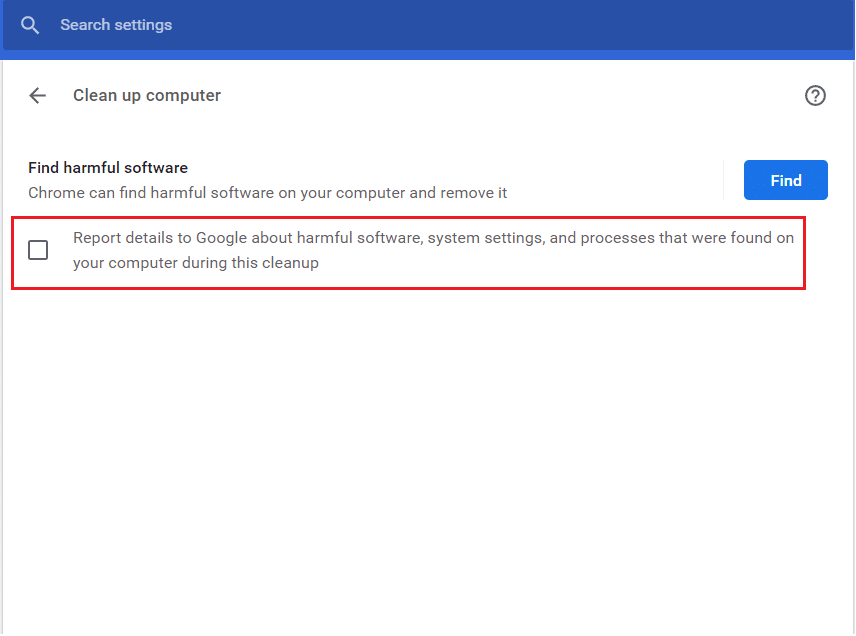
Powinieneś także wyłączyć Google Chrome z działania w tle, aby zapobiec nadużywaniu zasobów. Aby to zrobić, wykonaj czynności podane poniżej:
6. Przejdź do sekcji Zaawansowane i kliknij System , jak pokazano.
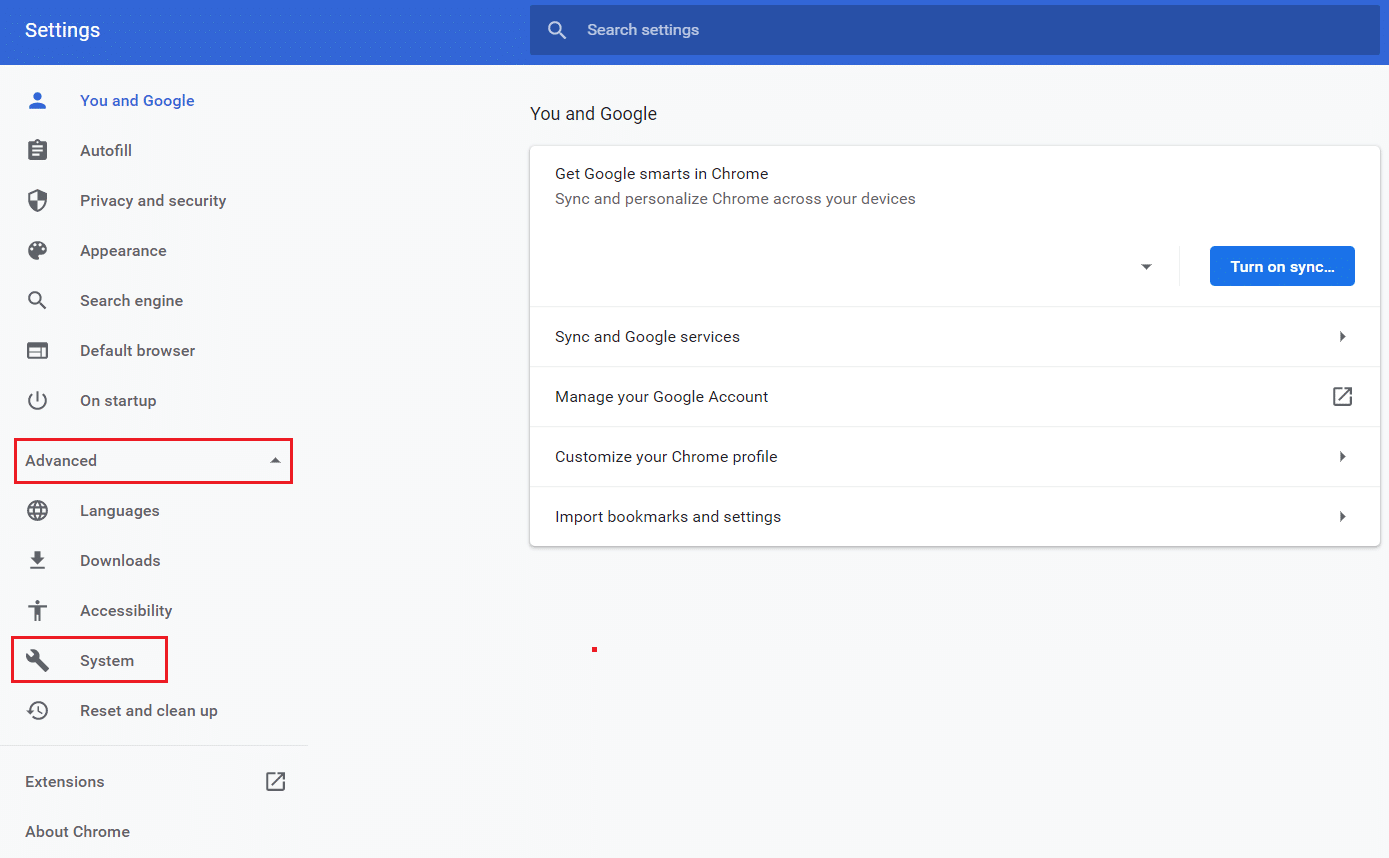
7 . Wyłącz przełącznik opcji Kontynuuj uruchamianie aplikacji w tle, gdy Google Chrome jest zamknięty.
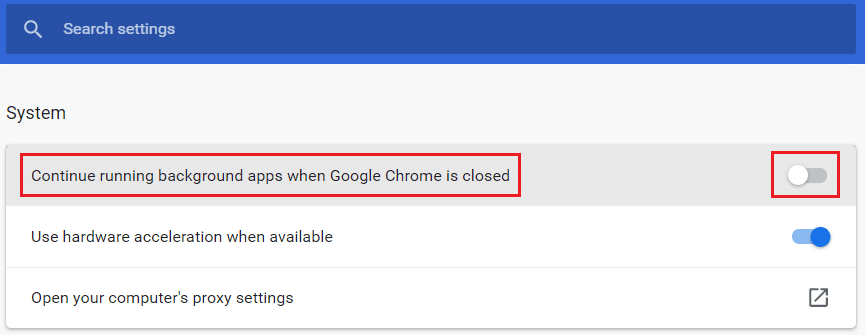
Przeczytaj także: Jak wyeksportować zapisane hasła z Google Chrome
Metoda 2: Usuń dziedziczone uprawnienia
Stałym rozwiązaniem zapobiegającym wysokiemu obciążeniu procesora przez narzędzie Google Software Reporter jest cofnięcie wszystkich jego uprawnień. Bez wymaganych uprawnień dostępu i zabezpieczeń narzędzie nie byłoby w stanie uruchomić się i udostępniać żadnych informacji.
1. Przejdź do Eksploratora plików i przejdź do następującej ścieżki .
C:\Użytkownicy\Admin\AppData\Local\Google\Chrome\Dane użytkownika
Uwaga: Zmień administratora na nazwę użytkownika swojego komputera.
2. Kliknij prawym przyciskiem myszy folder SwReporter i wybierz Właściwości z menu kontekstowego.
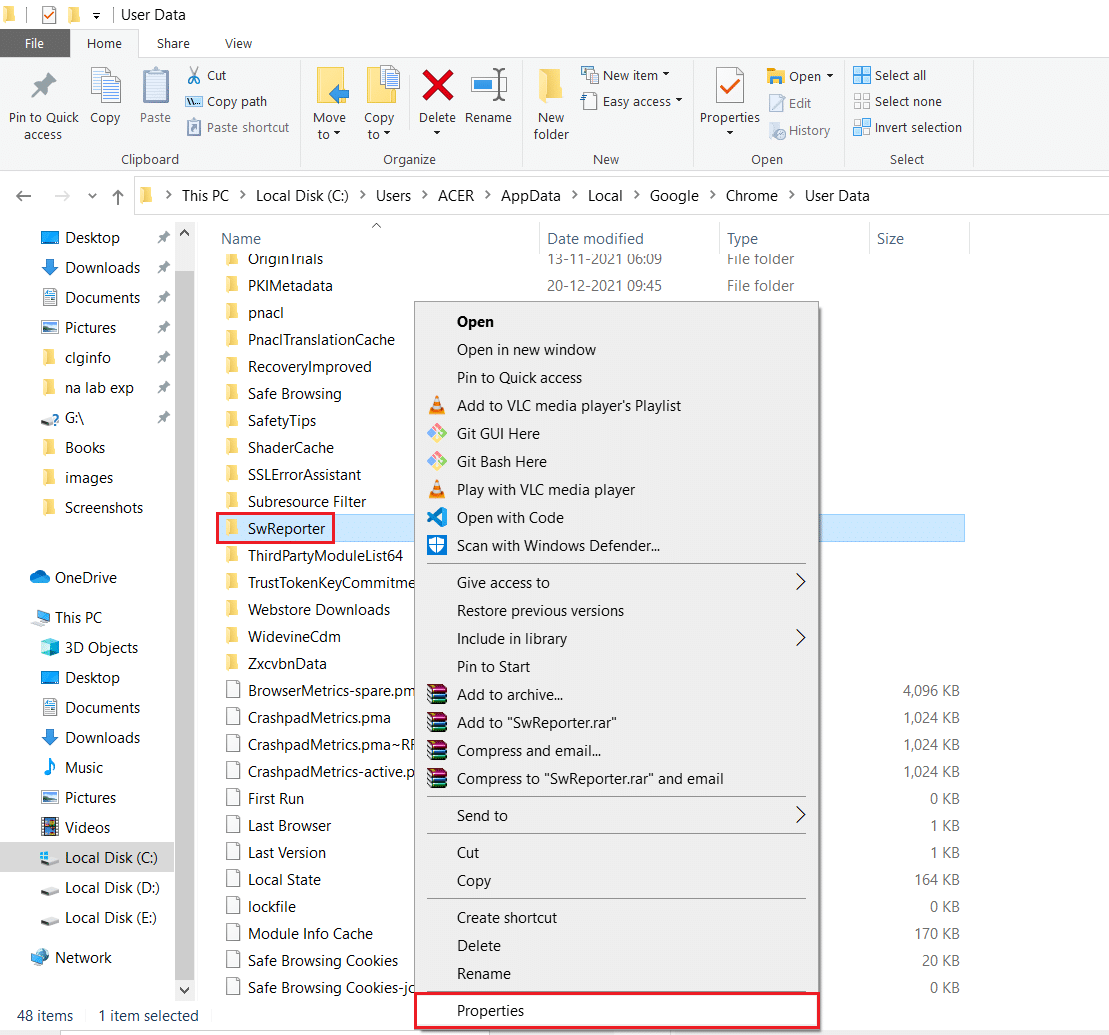
3. Przejdź do zakładki Bezpieczeństwo i kliknij przycisk Zaawansowane .
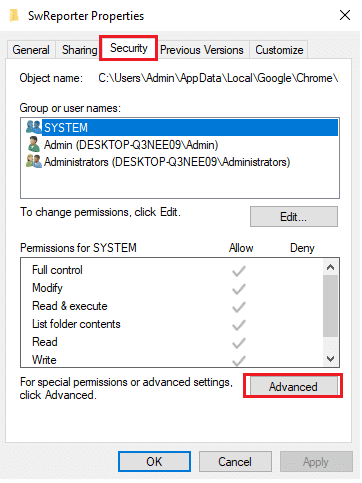
4. Kliknij przycisk Wyłącz dziedziczenie , który jest podświetlony.
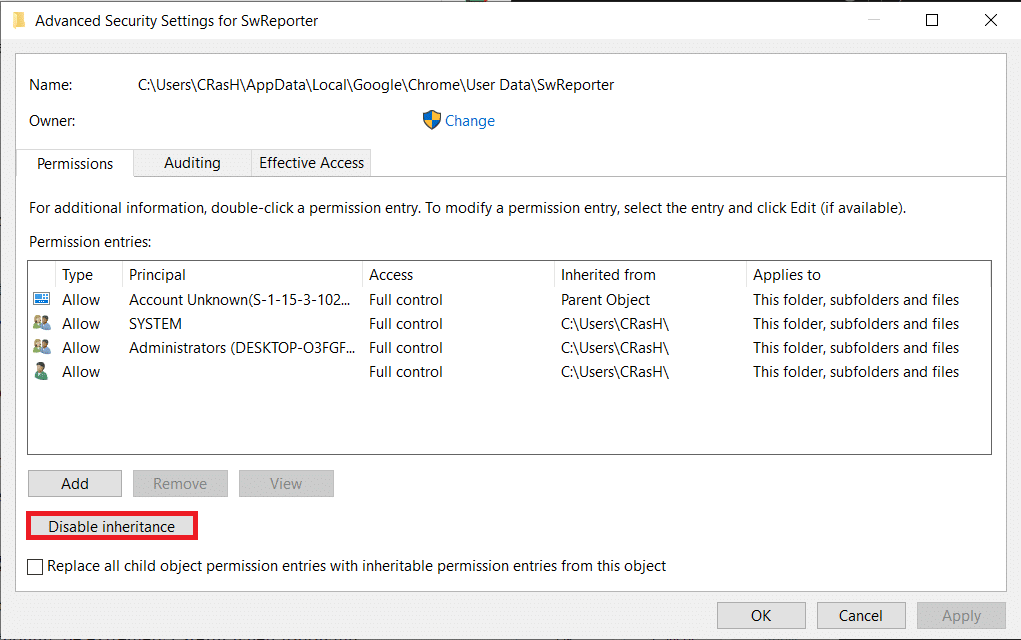
5. W wyskakującym okienku Blokuj dziedziczenie wybierz Usuń wszystkie odziedziczone uprawnienia z tego obiektu .
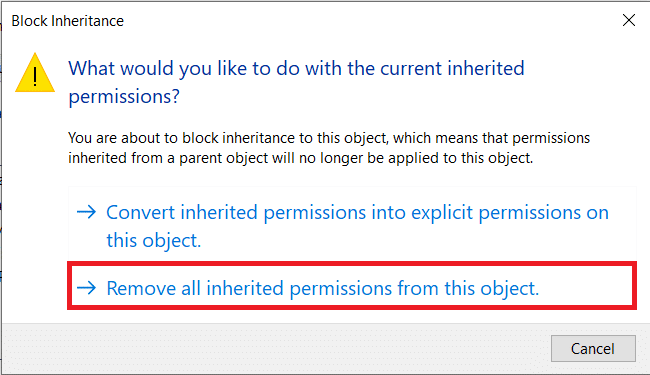
6. Na koniec kliknij Zastosuj > OK , aby zapisać zmiany.
Jeśli działania zostały wykonane poprawnie i operacja zakończyła się pomyślnie, w obszarze Wpisy uprawnień: zostanie wyświetlony następujący komunikat:
Żadne grupy ani użytkownicy nie mają uprawnień dostępu do tego obiektu. Jednak właściciel tego obiektu może przydzielić uprawnienia.
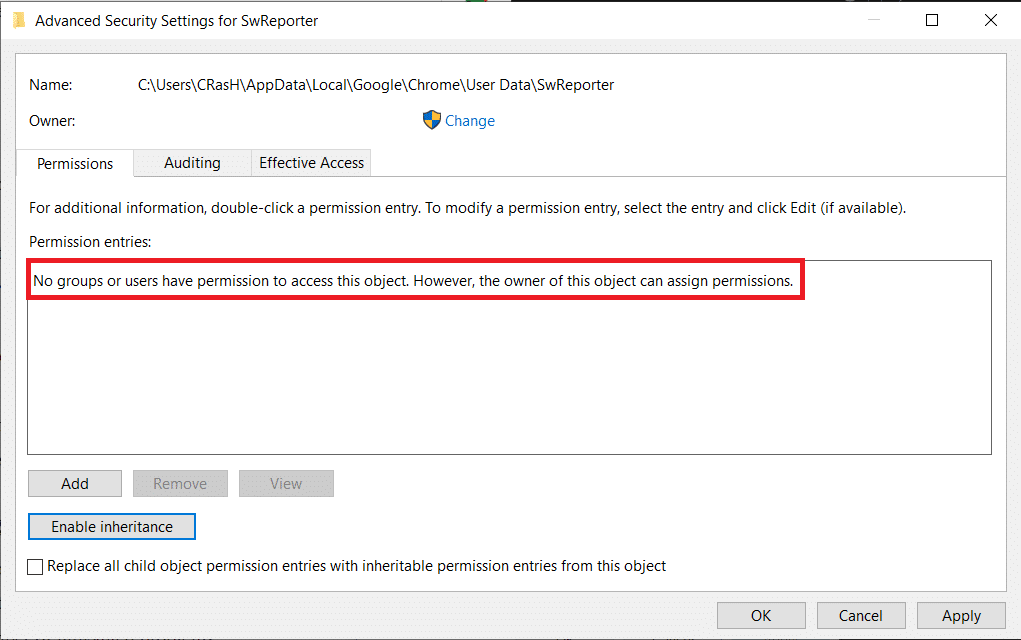

7. Uruchom ponownie komputer z systemem Windows , a narzędzie do raportowania przestanie działać i spowoduje wysokie zużycie procesora.
Przeczytaj także : Jak włączyć DNS przez HTTPS w Chrome
Metoda 3: Usuń narzędzie nielegalnego zgłaszania
Krok I: Zweryfikuj podpis cyfrowy
Jeśli nadal widzisz, że proces software_reporter_tool.exe działa i zużywa duże ilości pamięci procesora w Menedżerze zadań, musisz sprawdzić, czy narzędzie jest oryginalne, czy jest złośliwe/wirusowe. Można to łatwo zrobić, weryfikując jego podpis cyfrowy.
1. Naciśnij jednocześnie klawisze Windows + E , aby otworzyć Eksplorator plików
2. Przejdź do następującej ścieżki w Eksploratorze plików .
C: Użytkownicy Administrator AppData Lokalny Google Chrome Dane użytkownika SwReporter
Uwaga: Zmień administratora na nazwę użytkownika swojego komputera.
3. Otwórz folder (np . 94.273.200 ), który odzwierciedla aktualną wersję przeglądarki Google Chrome na twoim komputerze.
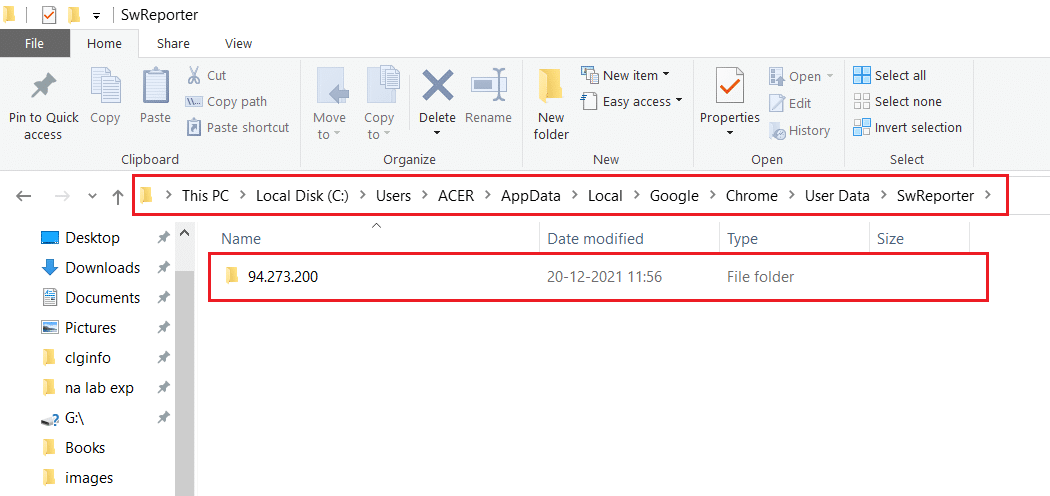
4. Kliknij prawym przyciskiem myszy plik software_reporter_tool i wybierz opcję Właściwości .
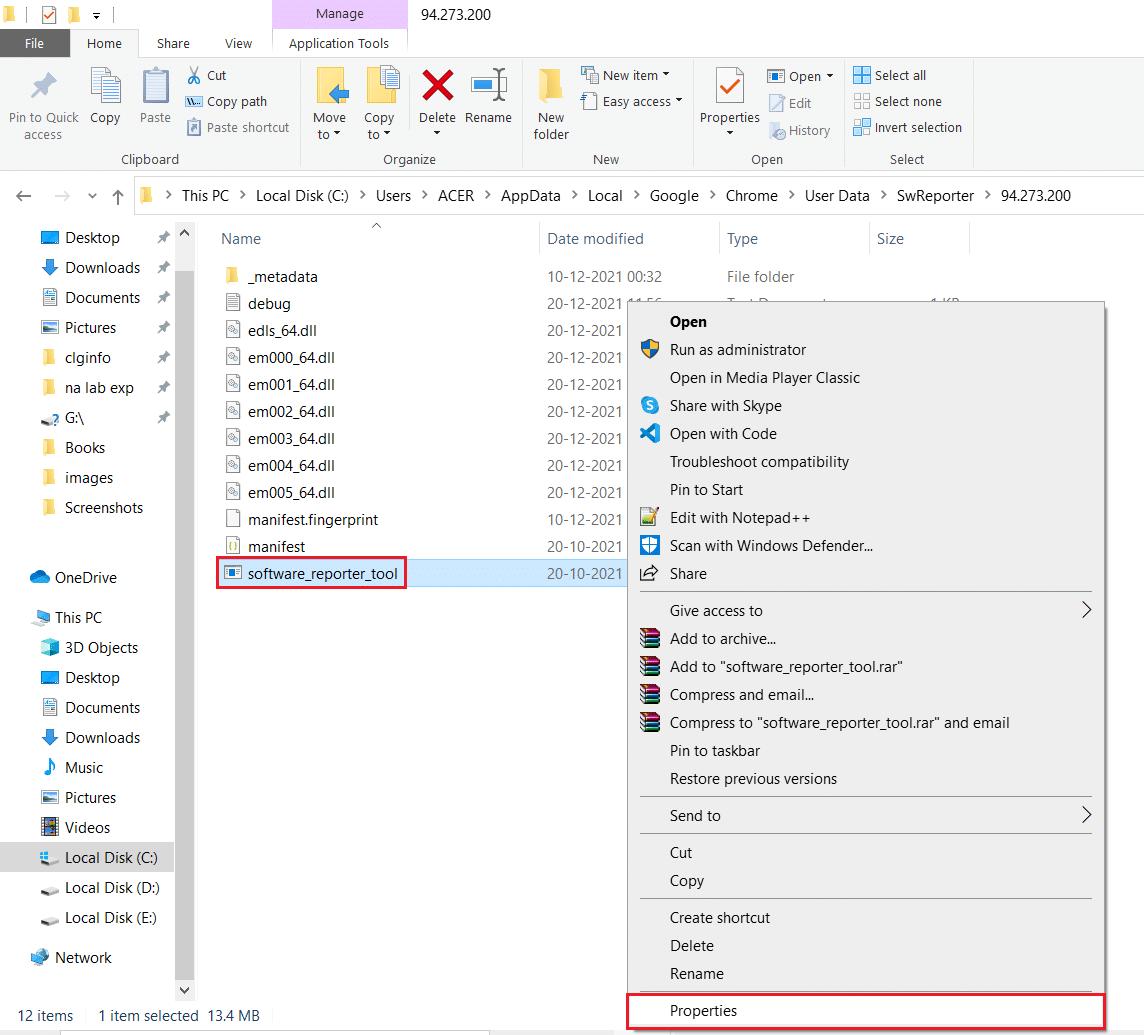
5. W oknie Właściwości oprogramowania_reporter_tool przejdź do zakładki Podpisy cyfrowe , jak pokazano.
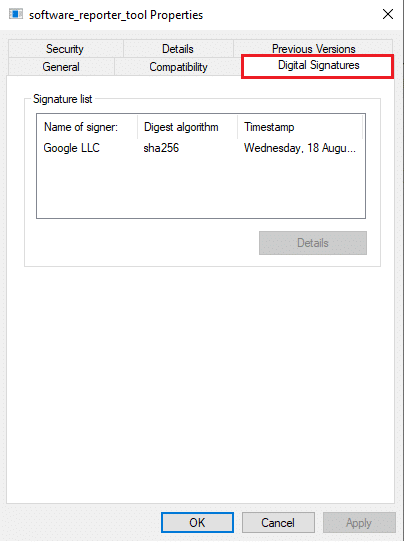
6. Wybierz Google LLC w sekcji Imię i nazwisko osoby podpisującej: i kliknij przycisk Szczegóły , aby wyświetlić szczegóły podpisu.
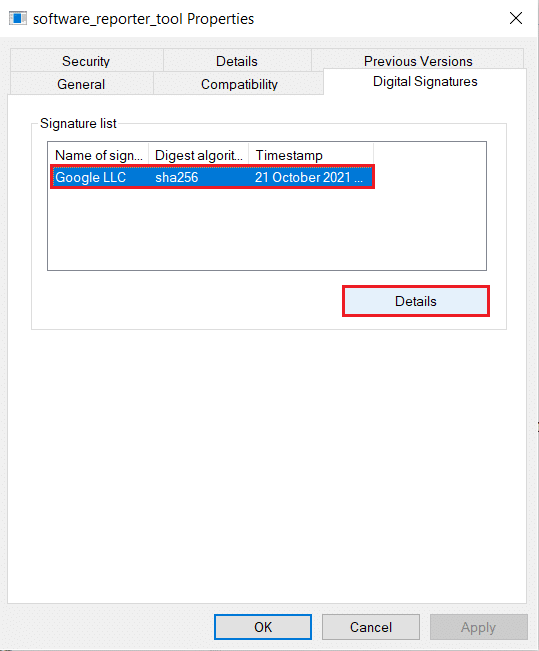
7A. Tutaj upewnij się, że nazwa: jest wymieniona jako Google LLC.
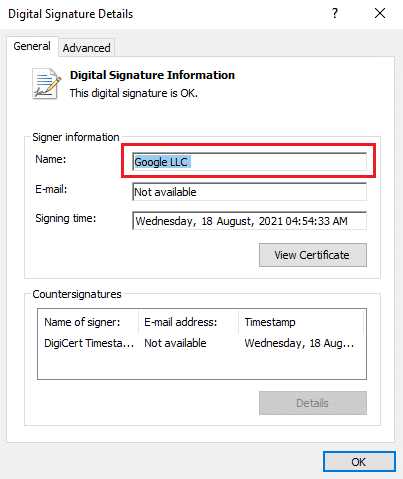
7B. Jeśli w informacjach o sygnatariuszu nazwa nie brzmi Googe LLC , usuń narzędzie, postępując zgodnie z następną metodą, ponieważ może ono rzeczywiście być złośliwym oprogramowaniem, które wyjaśnia jego nienormalnie wysokie użycie procesora.
Krok II: Usuń niezweryfikowane narzędzie zgłaszającego
Jak uniemożliwić aplikacji korzystanie z zasobów systemowych? Usuwając samą aplikację. Plik wykonywalny procesu software_reporter_tool można usunąć, aby zapobiec jego uruchomieniu. Jednak usunięcie pliku .exe jest tylko tymczasowym rozwiązaniem, ponieważ za każdym razem, gdy instalowana jest nowa aktualizacja Chrome, foldery i zawartość aplikacji są przywracane. W ten sposób narzędzie zostanie automatycznie ponownie aktywowane przy następnej aktualizacji Chrome.
1. Przejdź do katalogu , w którym zapisany jest plik software_reporter_tool, jak wcześniej.
C:\Users\Admin\AppData\Local\Google\Chrome\User Data\SwReporter\94.273.200
2. Kliknij prawym przyciskiem myszy plik software_reporter_tool i wybierz opcję Usuń , jak pokazano poniżej.
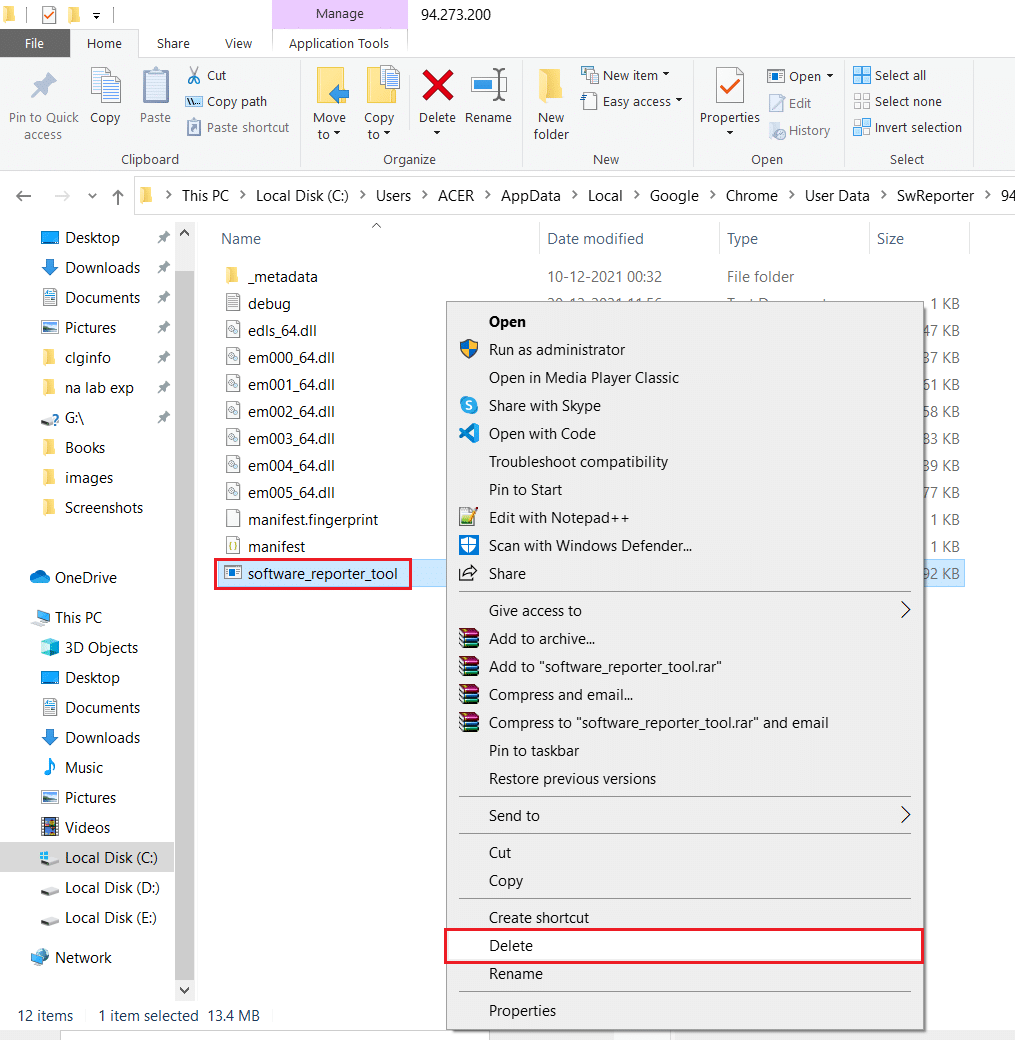
Przeczytaj także: Napraw adapter Wi-Fi nie działa w systemie Windows 10
Metoda 4: Za pomocą Edytora rejestru
Innym sposobem trwałego wyłączenia narzędzia do raportowania oprogramowania na komputerze jest użycie rejestru systemu Windows. Należy jednak zachować szczególną ostrożność podczas wykonywania tych kroków, ponieważ każdy błąd może spowodować kilka niechcianych problemów.
1. Naciśnij jednocześnie klawisze Windows + R, aby uruchomić okno dialogowe Uruchom .
2. Wpisz regedit i naciśnij klawisz Enter , aby otworzyć Edytor rejestru.
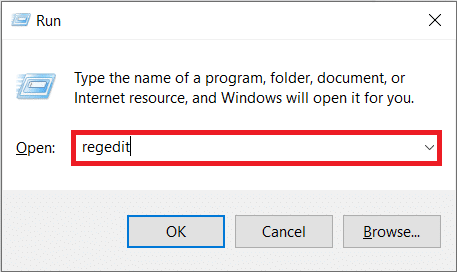
3. Kliknij Tak w wyskakującym okienku Kontrola konta użytkownika , które pojawi się poniżej.
4. Przejdź do podanej ścieżki, jak pokazano.
Komputer HKEY_LOCAL_MACHINE OPROGRAMOWANIE Zasady Google Google Chrome
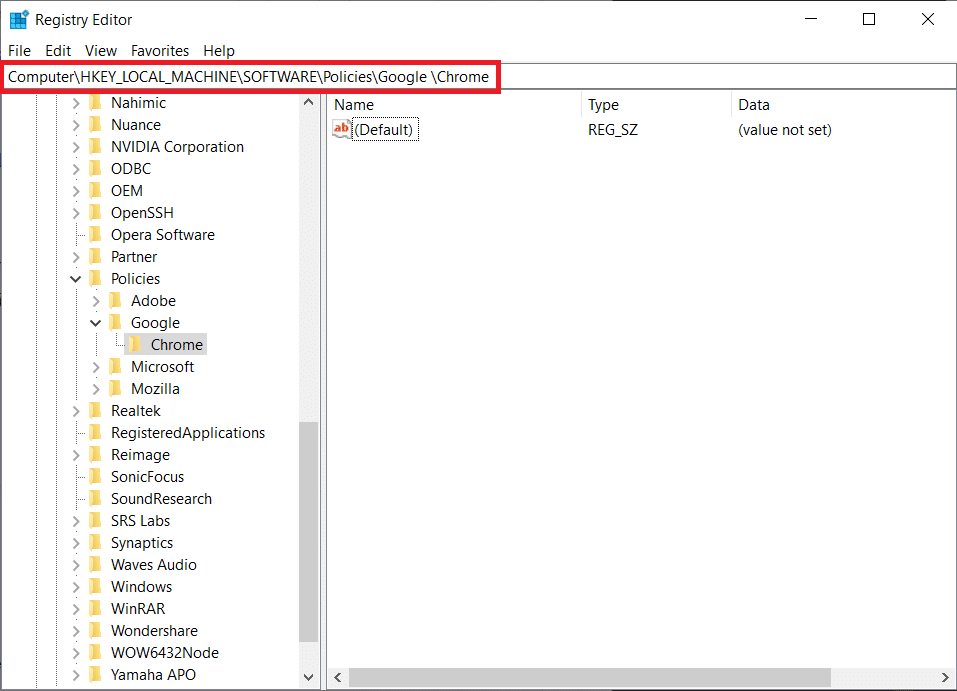
Uwaga: jeśli te podfoldery nie istnieją, musisz utworzyć je samodzielnie, wykonując kroki 6 i 7 . Jeśli masz już te foldery, przejdź do kroku 8 .
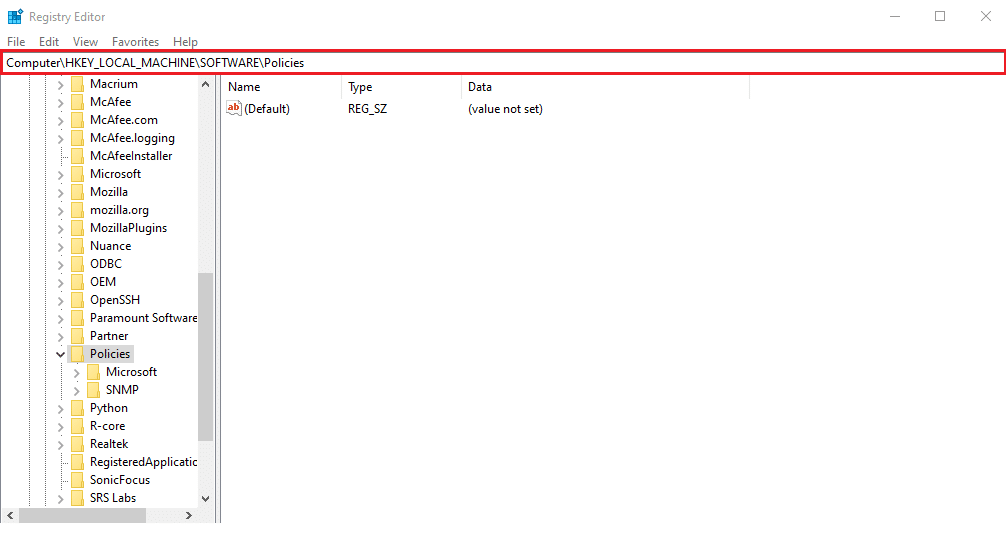
6. Kliknij prawym przyciskiem myszy folder Polityki i wybierz Nowy i wybierz opcję Klucz , jak pokazano. Zmień nazwę klucza na Google .
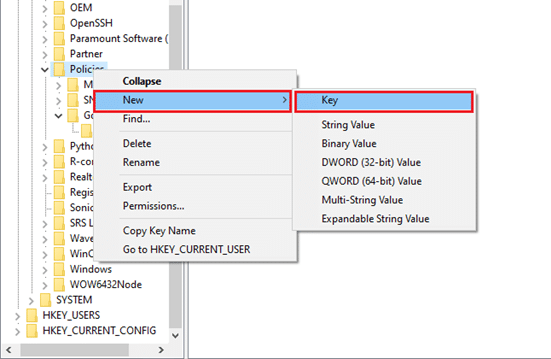
7. Kliknij prawym przyciskiem myszy nowo utworzony folder Google i wybierz opcję Nowy > Klucz . Zmień nazwę na Chrome .
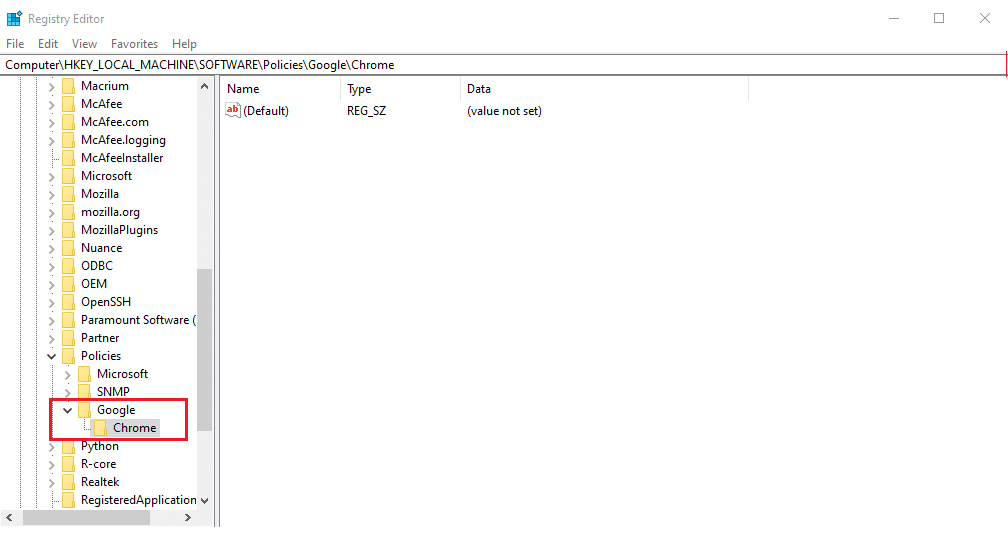
8. W folderze Chrome kliknij prawym przyciskiem myszy puste miejsce w prawym okienku. Tutaj kliknij Nowy> Wartość DWORD (32-bitowa) , jak pokazano poniżej.
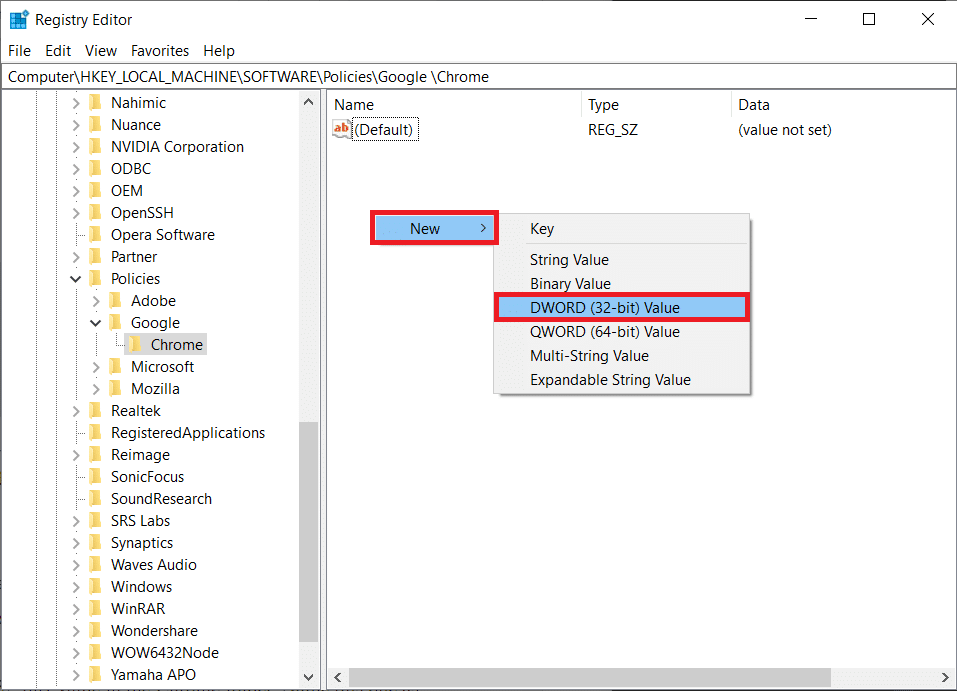
9. Wprowadź nazwę wartości: jako ChromeCleanupEnabled . Kliknij go dwukrotnie i ustaw Dane wartości: na 0 , a następnie kliknij OK .
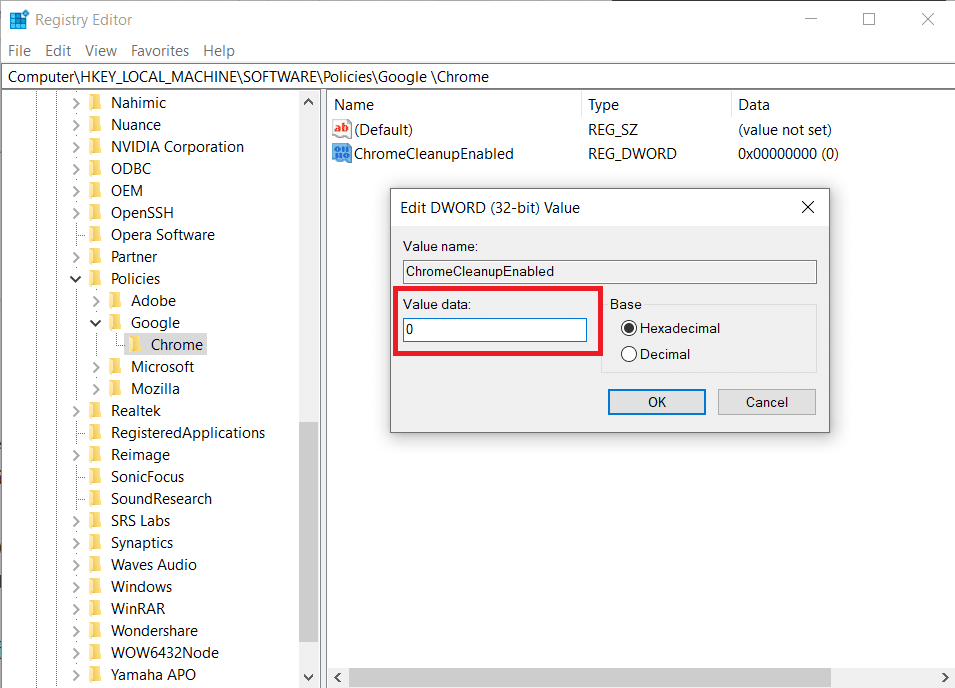
Ustawienie ChromeCleanupEnable na 0 spowoduje wyłączenie narzędzia do czyszczenia Chrome
10. Ponownie utwórz wartość DWORD (32-bitową) w folderze Chrome , wykonując krok 8 .
11. Nazwij go ChromeCleanupReportingEnabled i ustaw Dane wartości: na 0 , jak pokazano na ilustracji.
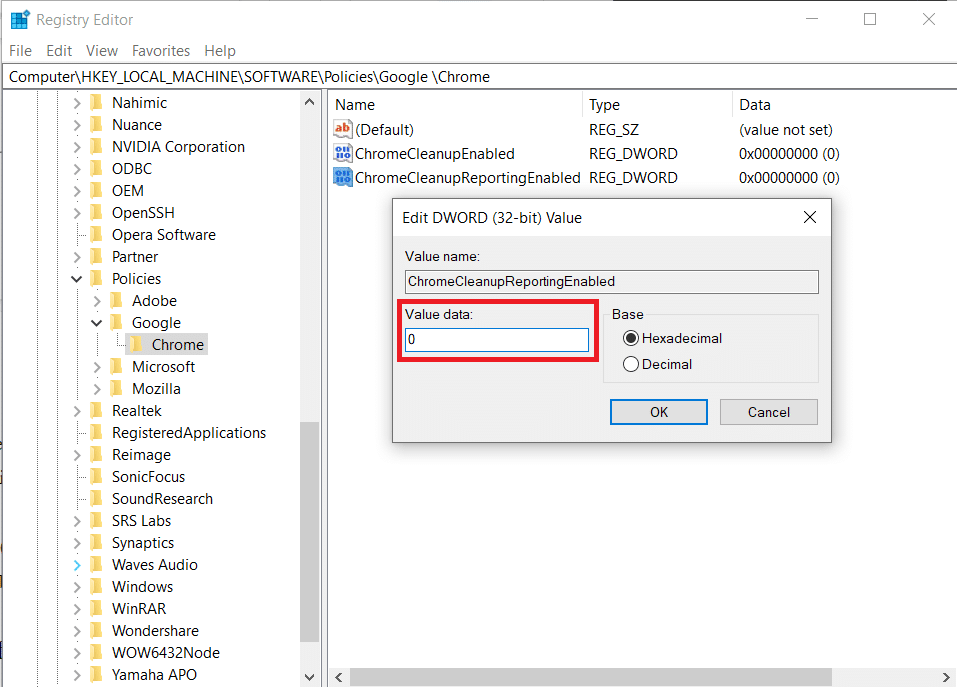
Ustawienie ChromeCleanupReportingEnabled na 0 spowoduje, że narzędzie nie będzie mogło zgłaszać informacji.
12. Uruchom ponownie komputer , aby nowe wpisy rejestru zaczęły obowiązywać.
Przeczytaj także: Jak usunąć motywy Chrome
Pro Tip: Jak usunąć złośliwe aplikacje
1. Możesz użyć dedykowanego programu, takiego jak Revo Uninstaller lub IObit Uninstaller, aby całkowicie usunąć wszystkie ślady złośliwego programu.
2. Alternatywnie, jeśli napotkasz problemy podczas odinstalowywania, uruchom zamiast tego narzędzie do instalowania programów i odinstalowywania programu Windows.
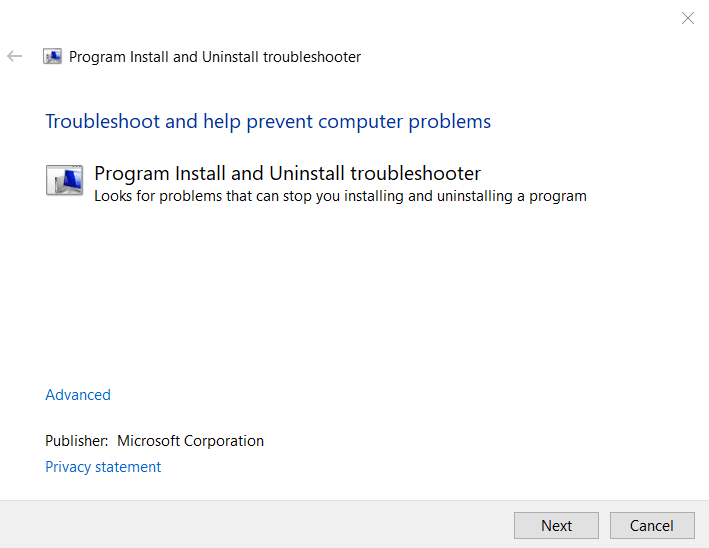
Uwaga: podczas ponownej instalacji przeglądarki Google Chrome pobierz plik instalacyjny wyłącznie z oficjalnej witryny Google.
Zalecana:
- Jak pobrać i zainstalować Minecraft na Windows 11?
- Napraw Windows 10 nvlddmkm.sys nie powiodło się
- Jak usunąć Bing z Chrome
- Napraw Ethernet nie ma prawidłowego błędu konfiguracji IP
Mamy nadzieję, że ten artykuł pomógł Ci wyłączyć narzędzie Google Software Reporter w Twoim systemie. Daj nam znać, która metoda zadziałała dla Ciebie. Ponadto, jeśli masz jakieś pytania/sugestie dotyczące tego artykułu, możesz je umieścić w sekcji komentarzy.
